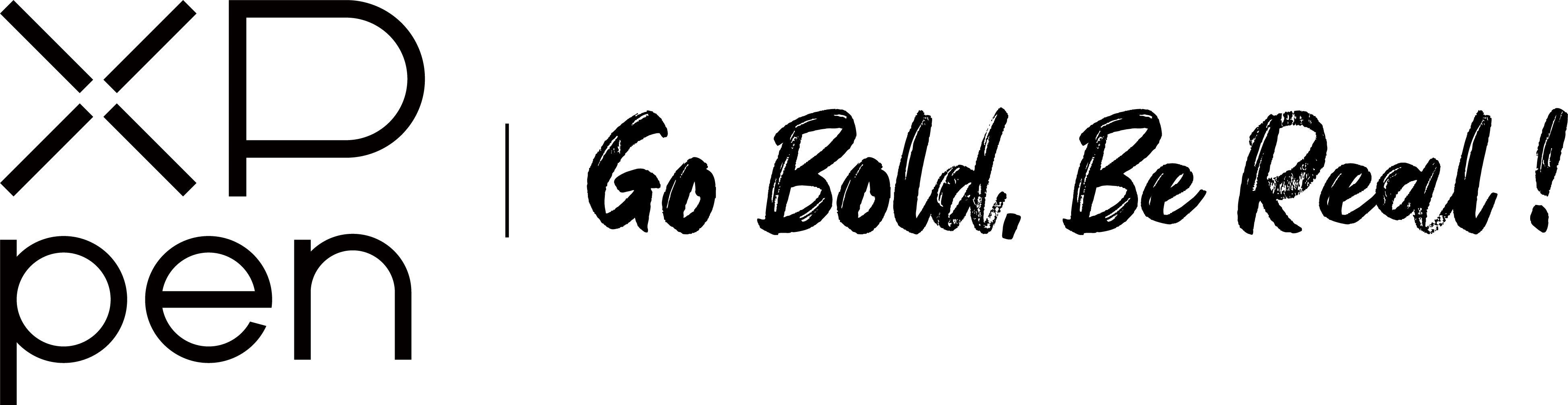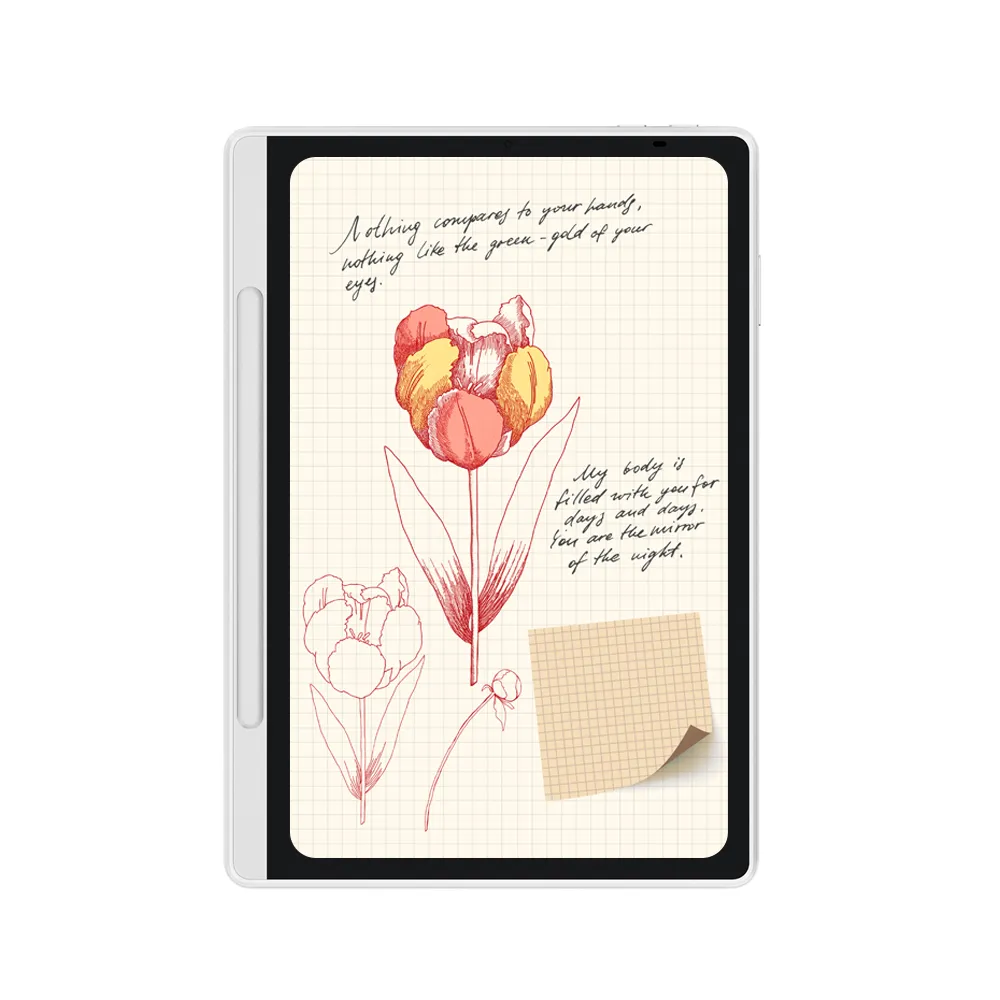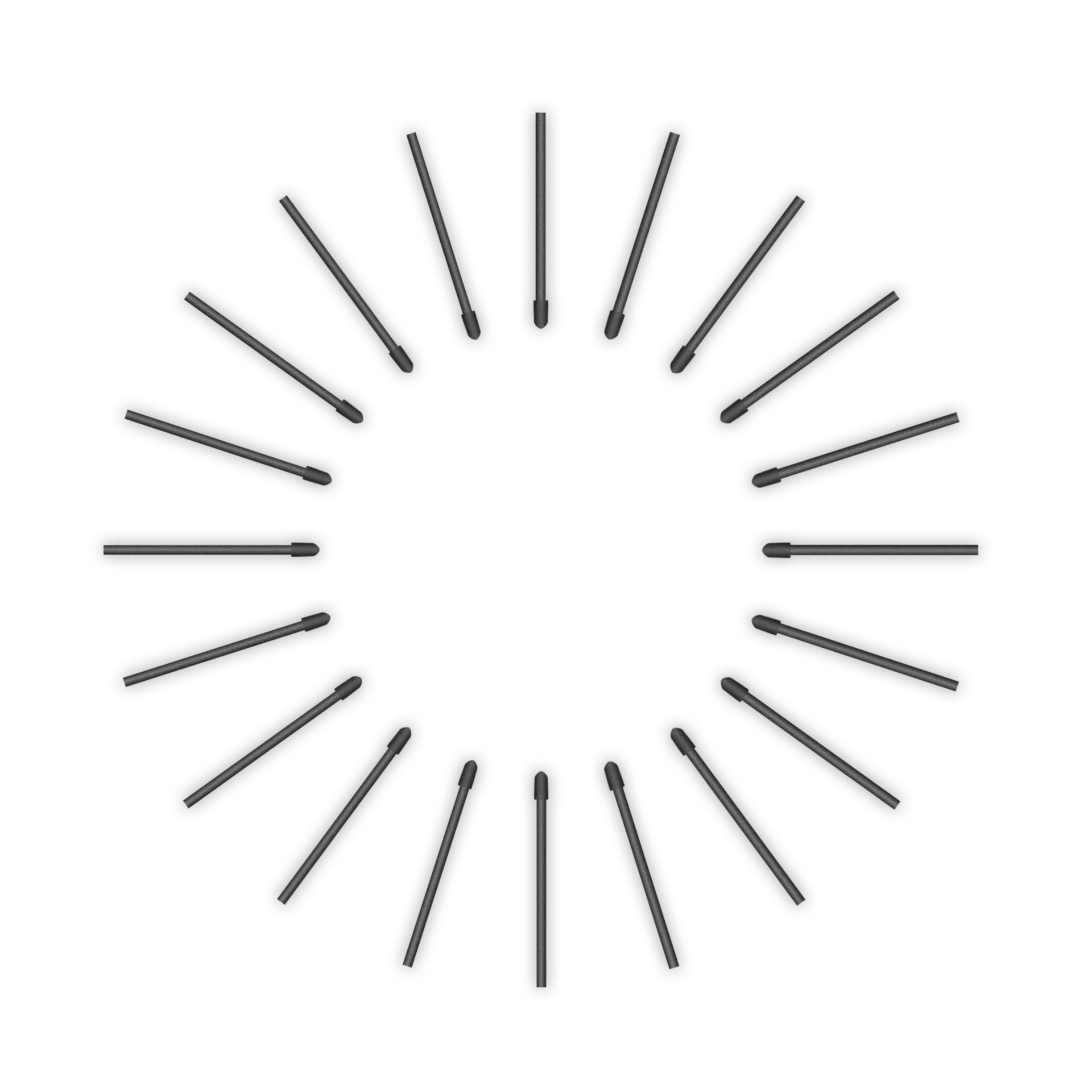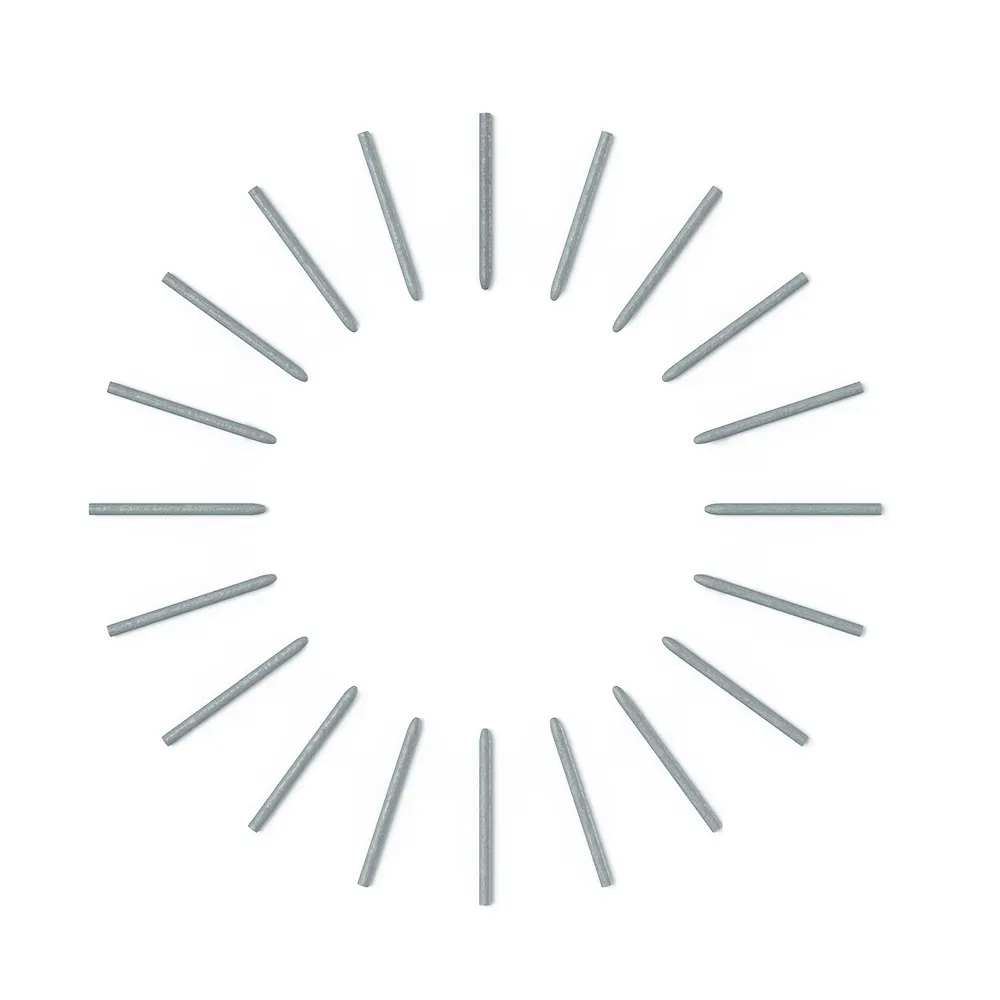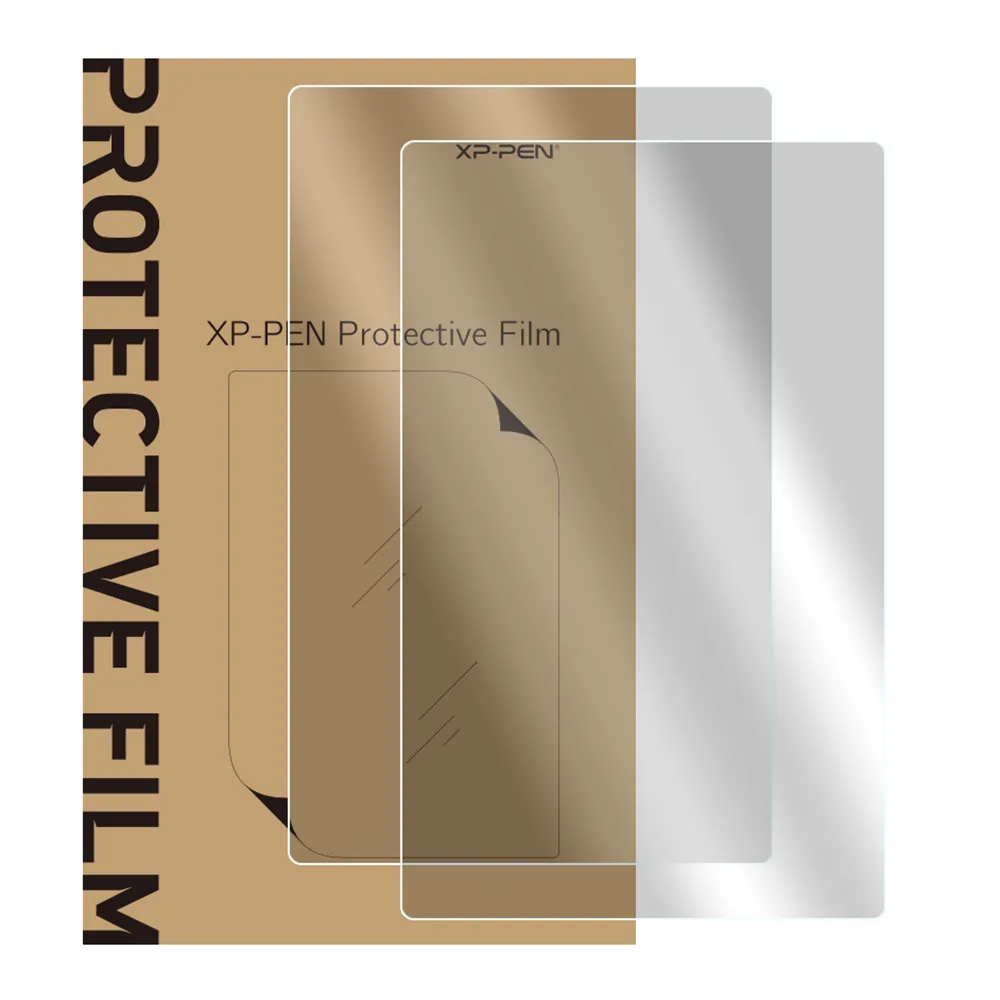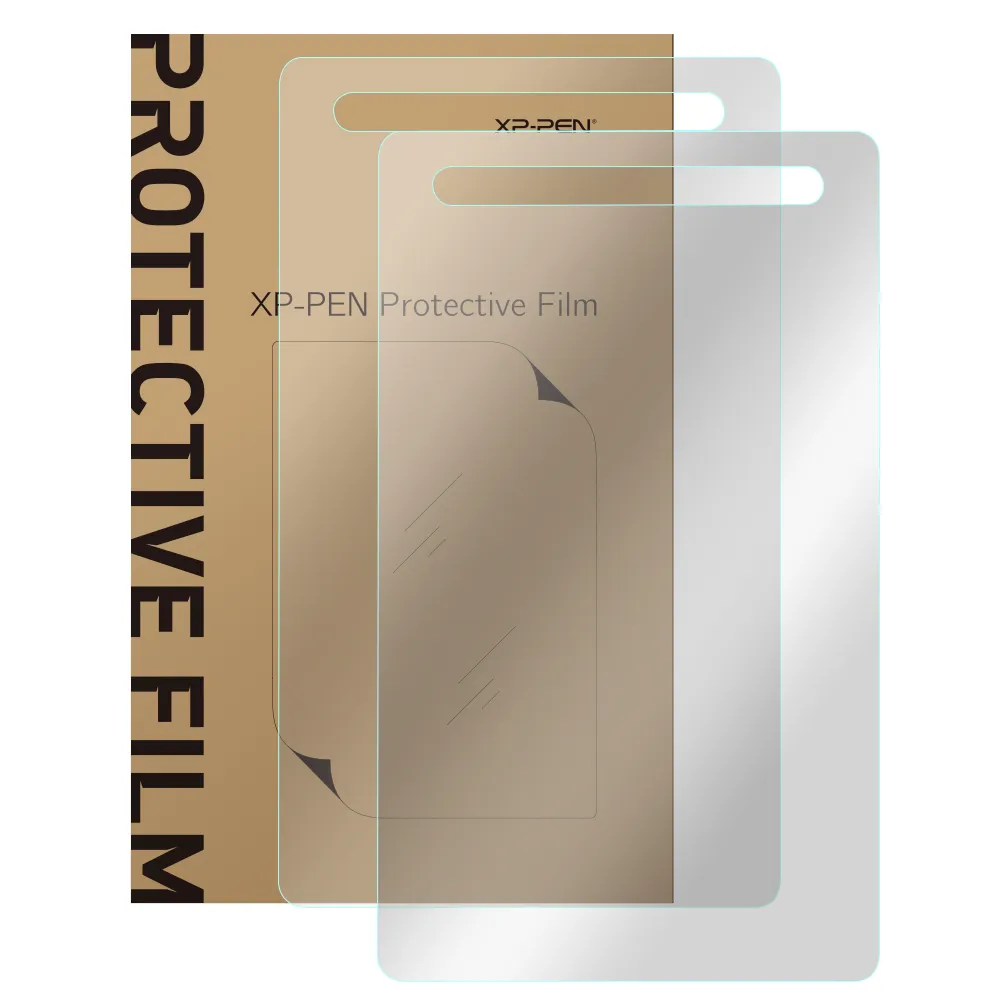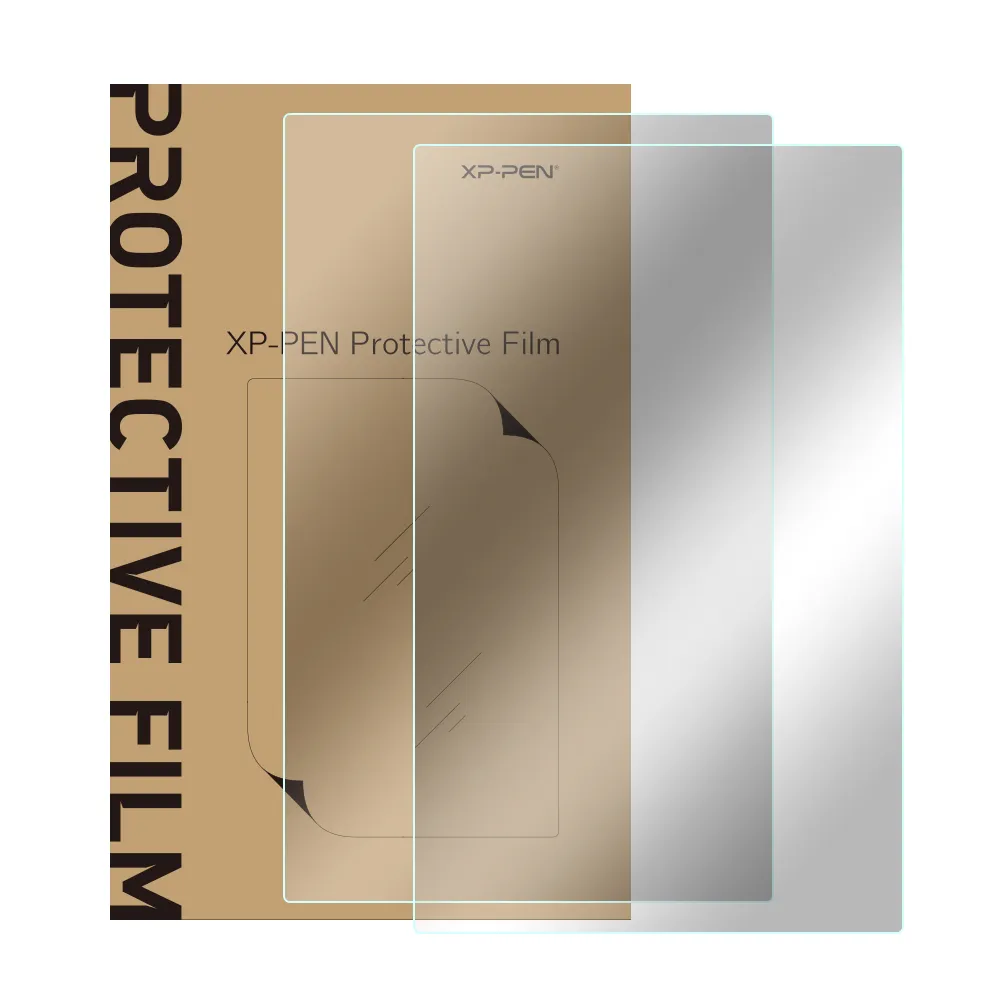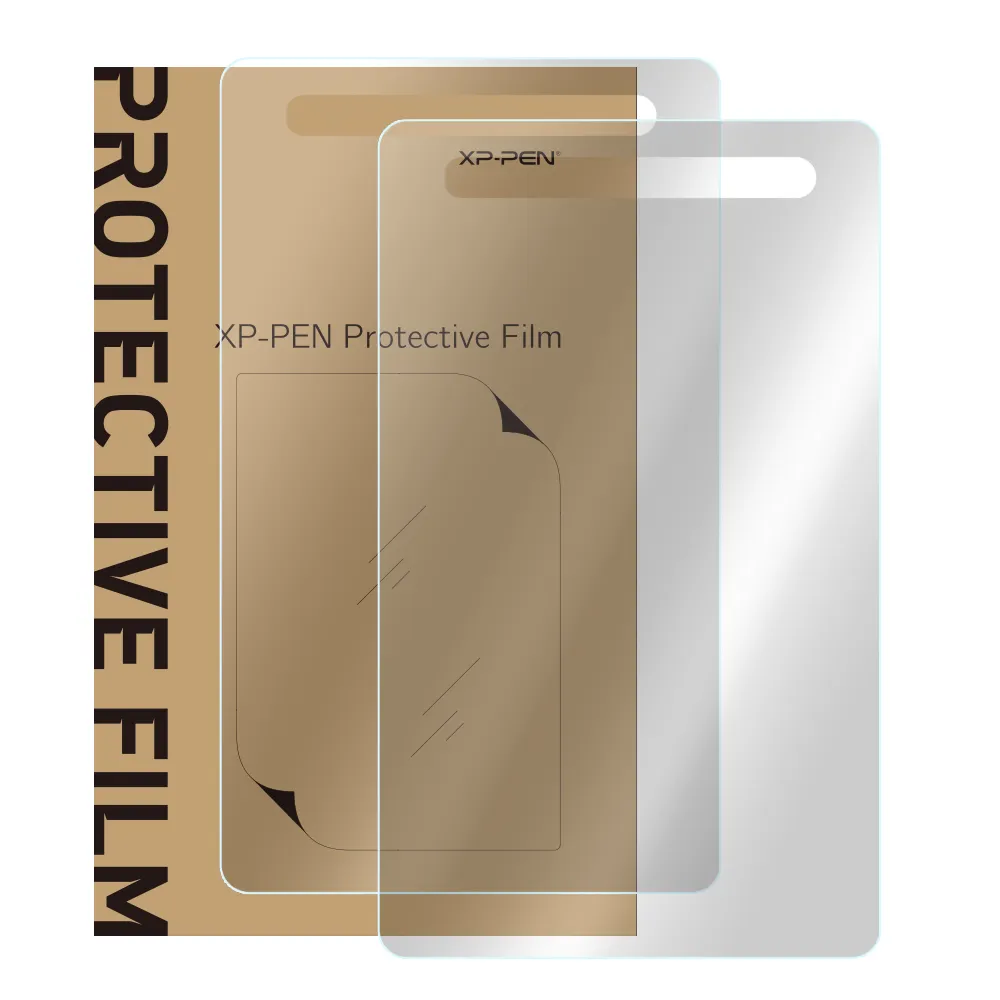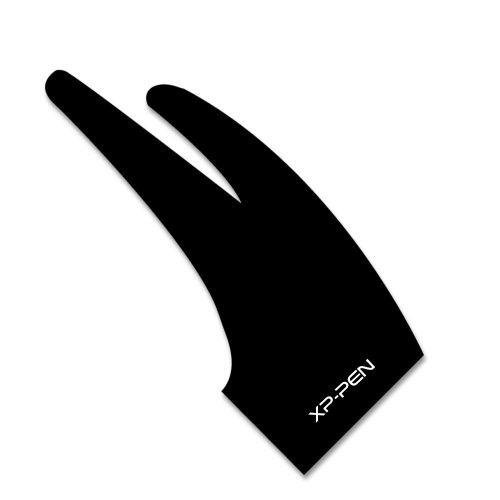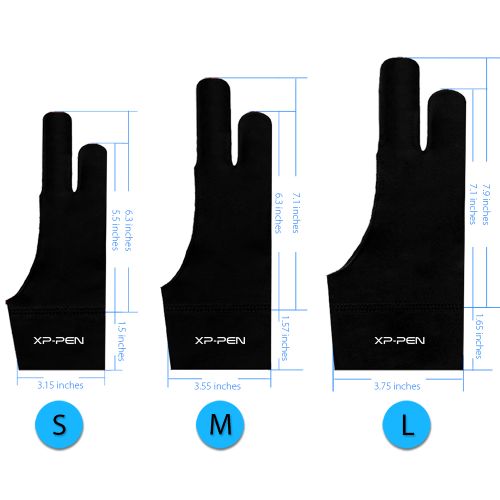7 beste billig XP-Pen digitalt tegnebrett og tegneskjerm for nybegynnere
Oct 26,2021 PM 12:00 7108
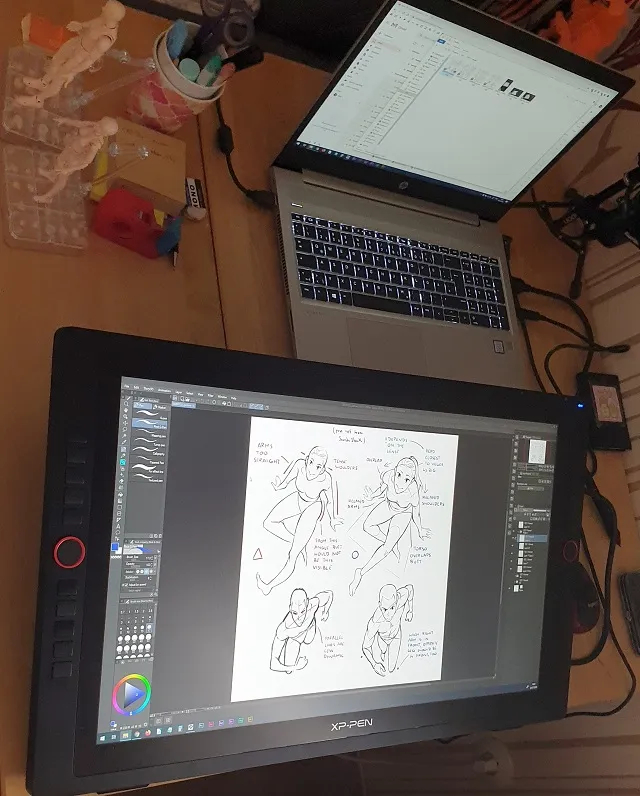
Skal du bruke pc eller mac ditt til kreative oppgaver som bilderedigering og tegning, eller foretrekker å lage skisser for hånd, bør du kjøpe et tegnebrett med inkludert digitalt penn.
Tegnebrett er det perfekte vektøyet for kreative eksperter som fotografer, designere og digitale kunstnere, men gir også kreative entusiaster muligheten til å skape profesjonelle resultater.
Nå som noen forelesere har undervist digitalt og tegnet på tegnebrett ( Digital håndskrift i PowerPoint,oneNote og Whiteboard), har det fungert godt på videoopptak.
Hvis du trenger et digitalt verktøy som kan gi liv til et imaginært objekt, vil en tegneplate være riktig valg for deg.
Hva er et tegnebrett?

Det er en alternativ elektronisk inndataenhet for datamaskiner, som brukes mye av artister og andre personer eller virksomheter som trenger å lage skalerbare kvalitetsbilder.
Den fungerer svært godt med en digital tegnepenn som kan være fysisk eller trådløst koblet til tegneplaten. Slik kan en pennbasert tegneplate brukes til å manipulere informasjonen den får fra de integrerte programmene, på mange måter.
Pennen har også en del ekstra funksjoner som er avhengig av at det enkelte grafikkprogrammet støtter det, eks. trykkfølsomhet, da vil styrken på det man tegner variere med hvor mye trykk man legger på pennen (akkurat som på et vanlig papir). Jeg vet at photoshop støtter dette.
De fleste tegnebrett består av en plate du tegner på, og så ser resultatet på pc-skjermen.
Det tar litt tid å bli vant til å bruke den, særlig siden tegneområdet på brettet tilsvarer hele skjermen din. Hvert hjørne på platen tilsvarer det samme hjørnet på skjermen.
tegnebrett med skjerm

for de som ikke vet hva det er, så er det et tegnebrett, bare at det er skjerm i selve brettet. der man kan se på selve skjermen på brettet i stedet for å måtte se på pc-skjermen det er koblet opp til.
Du kan tegne, redigere bilder og video eller brainstorme på en måte som føles så naturlig at du glemmer at du gjør det digitalt!
Uansett om digital grafisk utforming er helt nytt for deg eller om du vil finjustere uttrykket ditt, så leverer tegnebrett med skjerm en fantastisk opplevelse. Du får alt du trenger for å løfte designene dine til nye nivåer.
Mus el tegnebrett?
går fint å ha både mus og brett koblet til samtidig, Jeg benytter både tegnebrett og mus om en annen, men tar meg selv i å bruke brettet mer og mer.
Til bildebehandling er tegnebrett overlegent, presisjonen er uendelig mye bedre, f.eks. til maskering av deler av bildet.
Men tegnebrettet fungerer også ypperlig som en generell muserstatning uansett program du bruker.
Det er to store fordeler med tegnebrett når du skal arbeide med bildebehandling: For det første er det mye mer ergonomisk riktig å holde en penn enn en mus. Du unngår en masse museklikk, og en penn er mer behagelig å holde over lengre tid.
For det andre er det mye mer nøyaktig å bruke tegnebrett. Du har større kontroll på bevegelsene dine. Etter å ha brukt tegnebrett en stund, føles det nesten som å sitte med boksehansker på hendene når du går over til å bruke mus igjen.
Siden tegnebrettet også registrer hvor hardt du trykker, kan du fortløpende variere styrken og størrelsen på penselen du bruker. Presser du svakt, får du en liten pensel. Trykker du hardere, får du en bredere pensel.
Ritbord gör det enklare och mer bekvämt att kontrollera en dator. Tack vare armens naturliga position minskar den även risken för arbetsskador.
Slik velger du riktig tegnebrett?
Markedet oversvømmes av tegnebrett i alle størrelser og fasonger, og det kan være fryktelig vanskelig å finne et brett som passer akkurat ditt behov.
Det er flere faktorer som skiller tegnebrett fra hverandre. Den største forskjellen mellom ulike tegnebrett er hvor store de er. En annen forskjell mellom ulike tegnebrett er antall trykknivåer.
De mer profesjonelle tegnebrettene kan også registrere hvilken vinkel pennen holdes i, noe som er nyttig ved illustrasjoner.
De mest presise tegnebrettene er vesentlig dyrere enn de mindre presise.
Vi forteller deg det du må vite, slik at du blir i stand til å velge et tegnebrett du blir fornøyd med!
1. Størrelse
Når du skal kjøpe en tegneplate til tegnevirksomheten din, har størrelsen på platen stor betydning. Hvilken størrelse som passer best er individuelt, og avhenger av stor del på hvor store bevegelser du er vant med å gjøre når du tegner.
A6 er akkurat passe til bildebehandling. Til mer grafisk arbeide som illustrasjon, tracing o.l. kan det være fordelaktig med større brett.
En annen faktor som spiller inn på ditt valg av tegnebrett er størrelsen på skjermen det skal brukes sammen med. Har du en større skjerm føles det ofte mer naturlig å bruke et tegnebrett med større arbeidsoverflate.
Jo større overflateområdet er, jo mer plass får du til å tegne, og jo høyere blir kvaliteten på inndataene. Størrelsen på tegneplaten eller tegnebrettet påvirker også effektiviteten når du jobber.
2. Trykkfølsomhet
Alle grafiske tegnebrett har en viss trykkfølsomhet. Formålet er at trykket skal kunne merkes på overflaten av brettet mens tegningen pågår. Dermed blir det mulig å fange inn bevegelsen fra tegnepennen og informasjon om trykket.
Mengden trykk du bruker på overflaten, bestemmer hvor tykke eller tynne linjene, buene eller objektene skal være.
En høyere verdi viser at tegnebrettet har en høyere presisjon i sammenligning med et lavere tall.
3. Oppløsning
Oppløsningen er en måte å mmåle hvor høy presisjon tegnebrettet har, og spesifiseres i LPI som står for piksler per tomme.
Det beskriver altså hvor mange linjer eller punkter per tomme som kan kjennes av pennens spiss.
Et høyt talal viser at tegnebrettet gir en bedre presisjon i sammenligning med et lavere tall.
4. Pennens vinkel
Enkelte tegnebrett og penner kjenner hvilken vinkel pennen har mot tegnebrettet.
Når du f.eks. bruker penselfunksjonen vil pennens vinkel mot arbeidsoverflaten gjengis i hvordan linjen fra penselen blir i programmet.
Dette, sammen med trykkfølsomheten, gir stor kreativ frihet.
5. Kontroller og funksjoner
Tegneplater og tegnebrett (med/uten skjerm) bør ha integrerte funksjonstaster basert på ditt behov.
Man må ha lastet ned Driver app til PC (finnes også for Mac). Du kan f.eks. stille inn slik at du ved hjelp av kontrollene raskt kan justere størrelsen på penselen i Gimp, eller med et knappetrykk bytte verktøy i Inkscape.
Kontrollene og funksjonaliteten varierer imidlertid mellom de ulike tegneplatene. Derfor vil digitale tegneplater ha andre kontroller enn grafiske tegnebrett siden modellene er forskjellige og produseres av ulike og unike merker.
6. Tilkobling
De fleste grafiske artister eller lisensierte arkitekter vil svært gjerne koble tegneplaten til en ekstern skjerm.
Dette gjøres for at det skal bli lettere å se det man tegner underveis. Med en slikt tilkoblingsmulighet vil det som vises på skjermen på tegneplaten, utvides til den eksterne skjermen.
Derfor bør brukere sjekke om tegneplaten kan kobles til andre enheter.
Visse tegnebrett ( typer uten skjerm ) har en innebygd, trådløs tilkobling slik at du slipper en USB-kabel som er i veien og begrenser tegnebrettets plassering på skrivebordet.
7. Kompatibel med Mac, PC, Android og Chrome OS
I prinsippet fungerer alle tegnebrett med alle datamaskiner, uansett om det er en stasjonær eller bærbar PC eller MAC, uavhengig av om det er Windows eller Mac OS.
noen nye modeller fungerer med Chrome OS ( Chromebook ), Android mobiltelefoner 6.0 og nyere.
For å være på den sikre siden anbefalerer vi å se slik at akkurat det tegnebrettet som du er interessert i klarer din datamaskins prestasjon, og du har rett porter for å kunne koble den til.
8. Merke

Wacom , Huion og XP-Pen er verdens ledende produsent av digitale tegnebrett.
Wacom er de beste brettene, og den forholdsvis rimelige Intuos og Cintiq-modellen er mer enn presis nok. men dyrt.
Hvis en gjerne vil ha et stort tegnebrett, men har begrenset budsjett, kan det kanskje være noe å vurdere XP-Pen eller Huion. og det virker som om mange bruker og er fornøyd med dette.
Jeg bruker en billig XP-Pen Artist 12 Pro , som har et multifunksjonshjul og programmerbare knapper. Og er fornøyd med kvaliteten.
Jeg bruker den i hovedsak til vektorgrafikk, men også litt fotogredigering, og syns den er helt perfekt.
Av egne erfaringer så har jeg ingen problemer med å anbefale XP-Pen.
7 Beste XP-Pen Digitalt tegnebrett til pc og mac
XP-Pen har noen av de beste spesifikasjonene på markedet og er i mange tilfeller betydelig billigere enn modellene fra det velkjente Wacom.
Med XP-Pens tegnebrett og Pcen din får du alle verktøyene du trenger for å få utløp for kreativiteten din. Når du begynner å bruke XP-Pen, merker du umiddelbart hvor naturlig det føles.
uansett om du tegner i mangastil, maler med digitale vannfarger eller bare retusjerer bilder du har tatt.XP-Pen har alt du trenger for å blomstre – fra digitale tegnebrett til tegneskjermer og skjermpenner.
1. XP-Pen Star G430S / Star G640
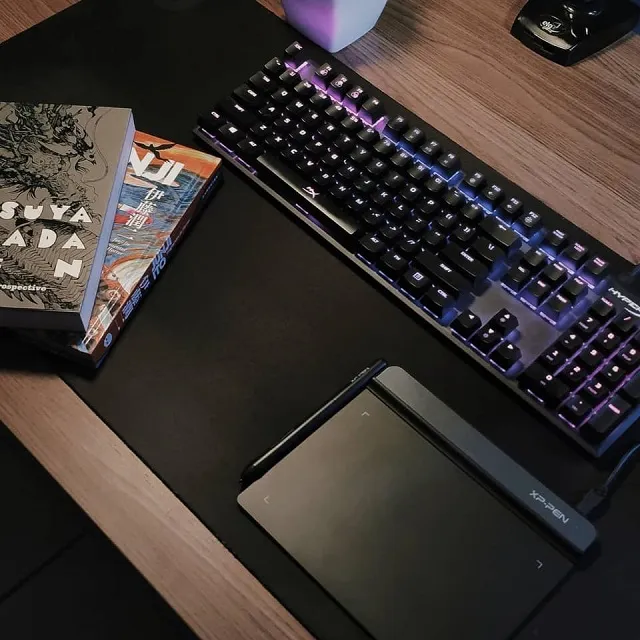
Et fullverdig og rimelig alternativ til Wacom intuos. Universal tegnebrett for å tegne, skrive og redigere.
Størrelse A7 ( Star G430S: 4x3 tommer aktivt område ) og A6 ( Star G640: 6x4 tommer ) på tegnefeltet. Det gjør tegneblokken enklere å ta med。
Nøyaktig og trykkfølsom ergonomisk penn med 8192 nivåer som passer alle typer oppgaver og gir presisjon når man tegner, framhever, kamuflerer, farger, retusjerer osv.
Pennen er trådløs og batteriløs, og har en lav vekt. På pennen er to programmerbare knapper for snarveier.
Enkelt og veldig godt tegnebrett. Perfekt for fotografer og designere som ønsker å prøve seg på tegnebrett.
2. XP-Pen Deco Mini 4 / Mini 7 / Mini 7w

Deco Mini4, Deco Mini7 og Deco MIni7w er tre gode inngangsmodeller med alle funksjonene som behøves for å komme i gang med et tegnebrett. Overflaten er 4x3 tommer, 7x4 tommer og 7x4 tommer stor .
De har 8 programmerbare knapper ( Deco mini4: 6 knapper ) som kan brukes til hurtigkommandoer og snarveier.
Tegnebrettene har 8192 trykknivåer, og leveres med 10 ekstra spisser som er enkle å bytte ut, takket være det innebygde verktøyet i lokket på pennen.
versjonen av decoo mini7 og deco mini7w har en vippegjenkjenning på ± 60 nivåer. Forskjellen på de er at Deco Mini7 ( samme med deco mini4 ) kobles til datamaskinen med en medfølgende USB-kabel, mens Deco Mini7w kobles til trådløst.
På grunn av sin kompakte størrelse har den digitale enheten god mobilitet. Et godt valg for jobb, både hjemme og på kontoret. Egnet for tegning, tegning, farging, retusjering av bilder, skriving av tekst.
3. XP-Pen Star 03 / Deco 01 V2

Tegneoverflaten til XP-Pen Star 03 er 10x6 tommer sammenlignet med Deco 01 V2 overflate på 10x6.25 tommer. Den store A4 størrelse gir deg et enormt område å tegne og skape på.
Tack vare 8 hurtigtaster kommer man åt flera funktioner och program med ett enda knapptryck.
Ergonomisk Pennen har 8192 nivåer for trykkfølsomhet, og ved å tegne med den på platen kjennes det såpass naturlig.
Batterifri penn arbetar trådlöst och förvaras säkert i hållaren när den inte används.
En Deco 01 V2 tilbyr også vippefølsomhet( star 03 støtter ikke denne funksjonen ), der de kan spore pennens vinkel og bruke denne til å variere linjens tykkelse og intensitet.
4. XP-Pen Deco Fun

XP-Pen Deco Fun kommer nå i 3 ulike størrelser ( XS - 4.8× 3" / S - 6.3× 4" / L - 10× 6.27") i 4 farger av Klassisk svart Karminrød, Eplegrønn, Space Blue eller pistasj . Velg din foretrukne størrelse og farge.
Vipp av Batterifri penn i området 60 grader ( XS versjon støtter ikke denne funksjonen ), gjennomsnittlig trykkfølsomhet på 8192 vil skape linjer av hvilken som helst tykkelse.
Tabletten har en fleksibel, stilig overflate, beskyttet mot slitasje, den gummierte basen tillater ikke å gli på overflaten.
Grafisk tegnebrett for online undervisning og læring. Kompatibel med Windows 7, 8 og 10, Mac OS 10.11, Chrome OS , Linux og nyere samt Android.
5. XP-Pen Artist 12 Pro / Artist 13.3 Pro / Artist 15.6 Pro
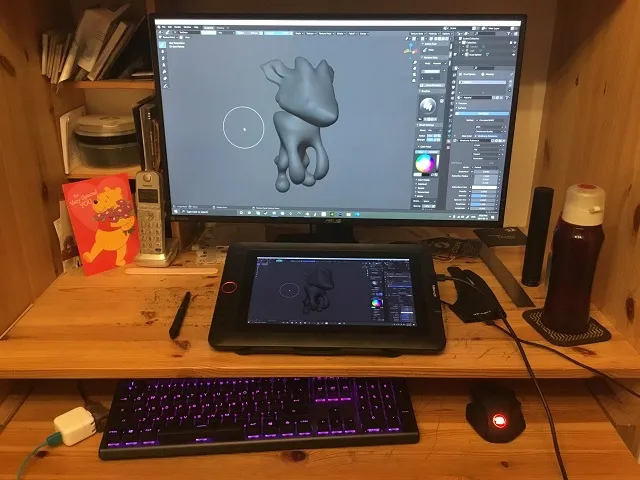
XP-Pen Artist 12 Pro / Artist 13.3 Pro / Artist 15.6 Pro er en smidig touchskjerm med en batterifri penn. Den har 8192 trykknivåer, 60 nivåer av vippegjenkjenning og i motsetning til tegnebrettene i Star / Deco serien så har Artist 12 Pro/ Artist 13.3 Pro / Artist 15.6 Pro et display med FHD i 11,6” / 13,3” / 15,6” størrelse.
Dette gir brukeren mulighet til å måle og gjøre skisser på fri hånd i et digitalt miljø. Skjermen har 88% fargegjengivelse av NTSC-fargerommet ( Artist 12 Pro: 72% NTSC ) og er belagt med beskyttende antireflektiv film.
Den laminerte skjermen tar seg veldig godt ut, så parallaksen reduseres sterkt.
Pennen har to knapper og et futteral som rommer 8 ekstra spisser som er enkle å bytte ut.
Pennen får strøm trådløst fra tegneskjermen gjennom elektromagnetisk resonans. Kobles til en datamaskin med 3-i-1-kabel til USB-A og HDMI (for strøm, data og bilde).
Den har også et sammenleggbart nettbrettstativ som gjør at skjermen kan ligge flatt eller stilles inn i 20° graders helning.
Det er et fantastisk tegnebrett med alt du trenger og passer for både profesjonelle og hobbytegnere.
6. XP-Pen Artist 22 2nd Gen
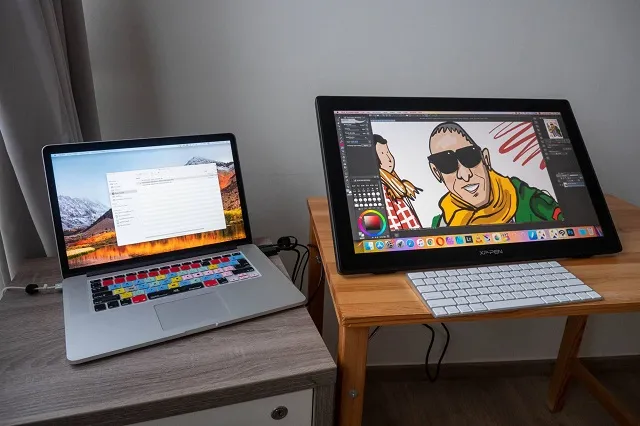
Slipp løs dine kreative ferdigheter med XP-Pen Artist 22 2nd Gen tegnebrett med inkludert trådløs penn PA6 .
Den sylskarpe skjermen er på 21.5 tomme, har full HD-oppløsning (1920x1080) og en bred fargeskala som tilsvarer 90 prosent av Adobe RGB. Du kan i alle fall være trygg på at det du ser er det du får!
Pennen henter strøm fra XP-Pen enheten, Trykkfølsomhet på opptil 8192 nivåer. Den leverer dessuten imponerende respons på pennhellingen, og gir tilnærmet lik null forsinkelse.
Hvis du har et moderne nok oppsett, bortsett fra likestrømuttak for pennevisningen, bruker Artist 22 2nd Gen en utrolig enkel USB-C til USB-C-tilkobling. Hvis du ikke har en USB-C, er det også ganske greit å koble til via en USB- og HDMI-kabel.
Det spiller ingen rolle om du er nybegynner eller en erfaren kunstner: Nettbrettet er lett å forstå seg på, og vil ikke sette en stopper for din kreative prosess.
7. XP-Pen Artist 24

Med en stor skjerm som måler 23,8 tommer diagonalt og en skjermoppløsning på 2560 x 1440 (2K QHD), og matchet med en imponerende 94% Adobe RGB-fargegjengivelse.
Det antirefinerte, teksturerte filmoverlegget gir også en tilfredsstillende tegneopplevelse, og replikerer en viss mengde av den 'pen-på-papir-kvaliteten.
Tegneskjerm med trådløs og batterifri penn PA6. Den kan skilte med 8192 nivåer av trykkfølsomhet - et imponerende utvalg som gjør at du kan justere deg nøyaktig til hvor lett eller tunghendt du er når du arbeider.
Den har også 60° vippegjenkjenning, noe som gir relativt god avvik med merkemerking og kalligrafistil.
Dette er en flott pennevisning på inngangsnivå - for profesjonelle som ikke helt har råd til konkurrentene. Den leverer i nøyaktighet og display og ser ut og føles delen.
Beste tegneprogrammet til Mac / PC?
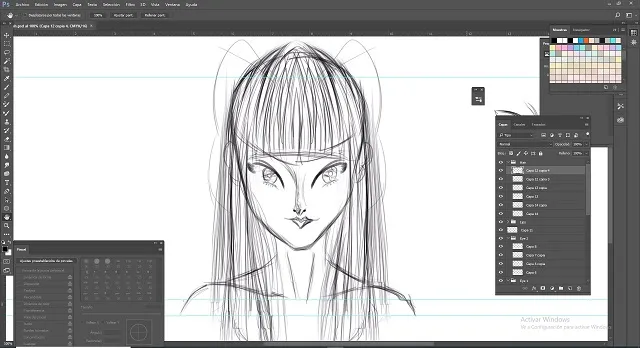
Du kan tegne det aller meste på datamakinen, fra enkel skissetegning til flotte illustrasjoner i farger, eller 3D-tegninger. Det finnes mange flotte tegneprogram.
En vanlig løsning for illustratører er å benytte Illustrator til tegninger, og Photoshop til bildebehandling.
Photoshop er helt og holdent basert på punktgrafikk (bitmap), mens Illustrator er basert på vektorgrafikk. Det innebærer at tekst, linjer, sirkler o.l. defineres som frittstående objekter som kan redigeres etter at de er tegnet. Dette er en stor fordel når du skal tegne illustrasjoner.
Programmene til Adobe er flotte men dyre program (Photoshop, Illustrator). Finnes mange gode programmer, men de fleste koster litt..
Punktgrafikk programmer betalt: Clip Studio Paint, Paint tool SAI, Corel Painter, Artrage, Sketchbook Pro, Affinity photo.....
vektorbasert programmer betalt: Corel Draw, Affinity Designer....
Tegneprogram gratis er jo fabelaktig for hobbytegnere. Man kan dog ikke forvente samme gode oplevelse i Gratis tegneprogrammer kontra Professionelle tegneprogrammer.
Punktgrafikk programmer gratis: Gimp, Autodesk Sketchbook, Krita, Pain.NET, Medibang Paint Pro, MyPaint, FireAlpaca, Artweaver....
vektorbasert programmer gratis: Inkscape, Gravit Designer....
F.eks. Noe slikt: https://www.storexppen.eu/articles/12-beste-gratis-tegneprogram-for-maling-og-Illustrasjon.html
Konklusjon
Designere, illustratører og andre kreative datamaskinbrukere elsker tegnebrettene sine.
For disse profesjonelle brukerne er det et verktøy som ikke kan erstattes av noe annet, men også nybegynnere kan dra nytte av å bruke et tegnebrett.
Et tegnebrett tar dine kreative evner til et nytt nivå og lar deg uttrykke deg fritt.
Dersom du ikke har brukt noe tegnebrett tidligere kan det være bra å begynne med en av de enklere modellene for å teste hvordan akkurat din arbeidsmåte fungerer med et nettbrett innen du kjøper en av de mer avanserte modellene.
Det kan ta en stund å vende seg til et nettbrett istedet for en vanlig datamus. Det gjelder å være tålmodig, og ikke gi opp.